Slik jobber du med budsjettet i Portalen
Her får styret en veiledning til hvordan dere jobber med budsjettet i Portalen.
Budsjettets tre trinn
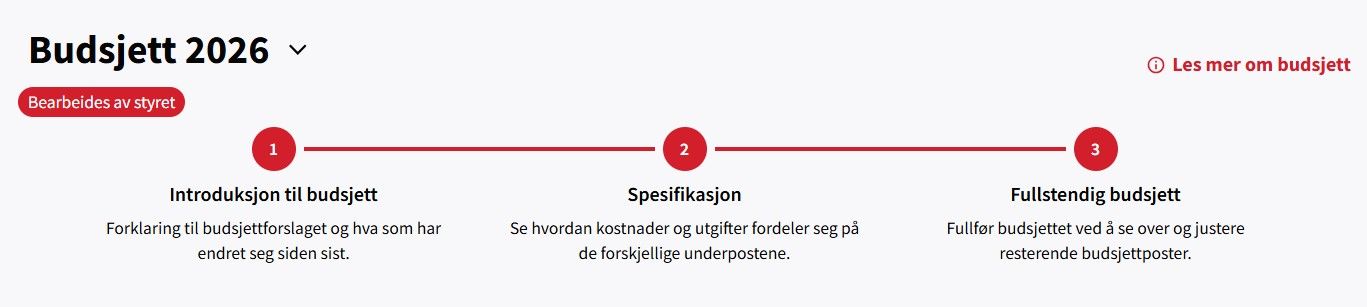
Budsjettet i Portalen er delt opp i tre trinn; Introduksjon til budsjett, Spesifikasjon og Fullstending budsjett.
Trinnene er forklart under.
Trinn 1: Introduksjon til budsjett
I den lille røde boksen under Budsjett 2026 ser dere om budsjettet ligger til styrets bearbeiding, eller hos rådgiver.
I det lyseblå feltet finner dere noen korte påminnelser til hjelp for styret i budsjettarbeidet.
De største budsjettpostene er fremhevet med sammenligning mellom fjorårets budsjett og budsjettforslaget for 2026.
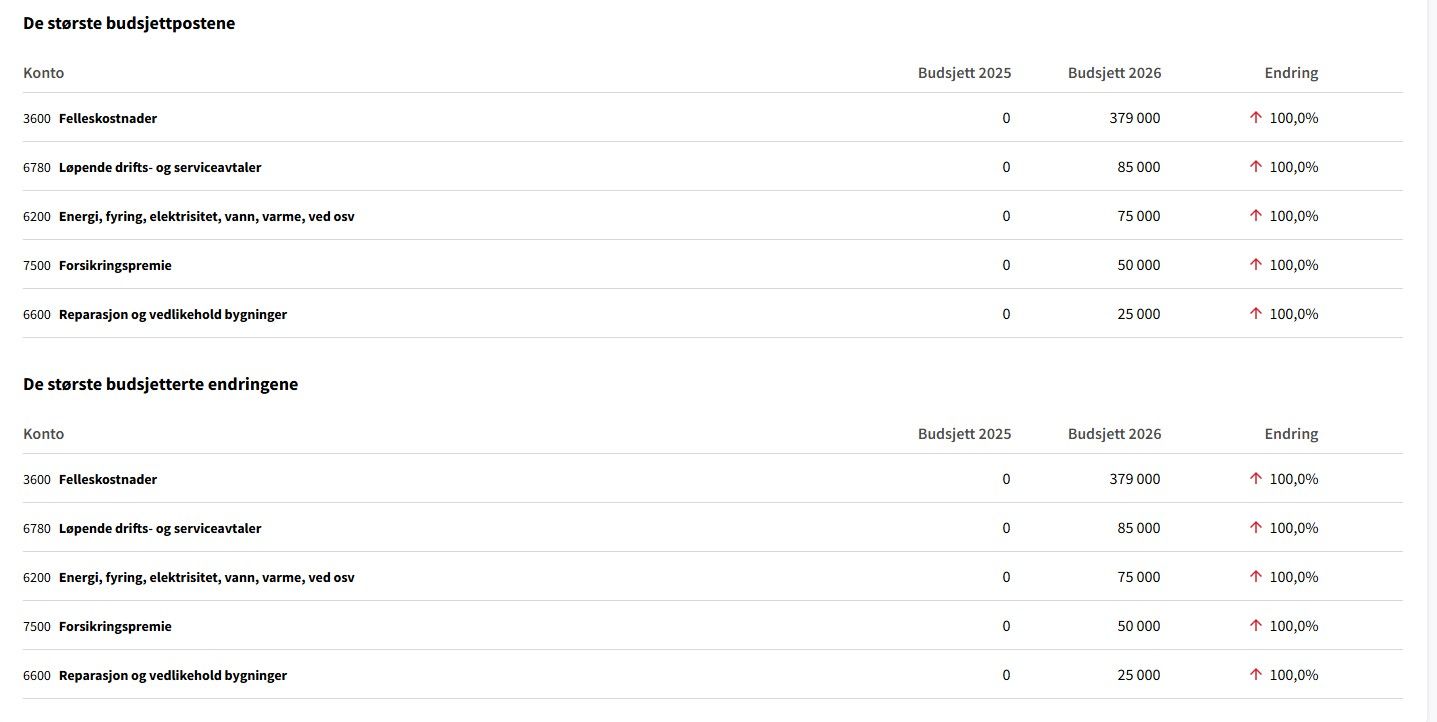
Trinn 2: Spesifikasjon
Dette trinnet gir en påminnelse om poster dere må sjekke ekstra nøye. Hver spesifikasjon følges av tilhørende kontrollspørsmål til hjelp for styret i budsjettarbeidet.
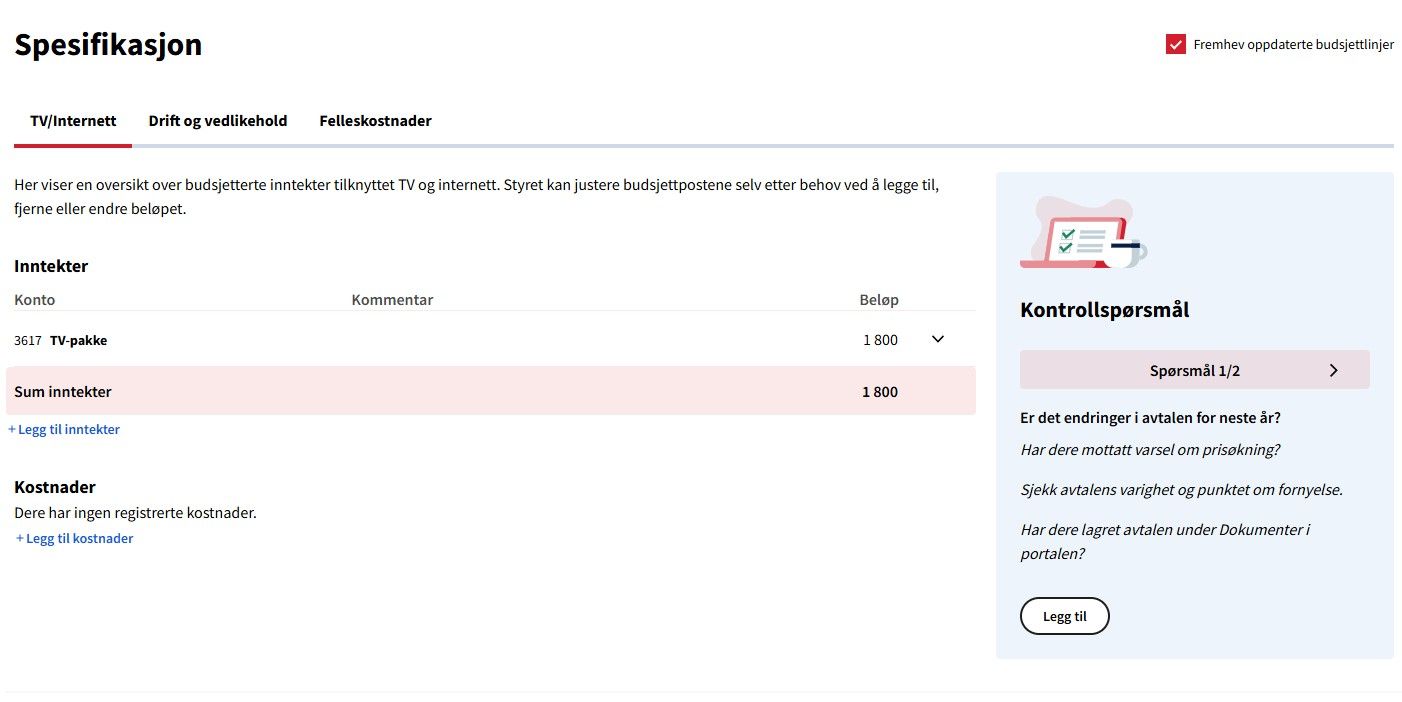
Trinn 3: Fullstendig budsjett
Det er i dette trinnet du redigerer selve budsjettet. Oppsettet er sortert i Inntekter - Kostnader - Resultat. Dere kan legge til nye linjer både for kostnader og inntekter (illustrert lenger nede).
Ved hjelp av «Vis ekstra informasjon» kan også bokførte kostnader hittil i år og budsjett for inneværende år komme med i oppsummeringen.
På slutten finner dere en oppsummering som viser hvordan budsjettet endrer de disponible midlene. Her kan dere også simulere hvilket utslag eventuelle endringer i felleskostnadene vil gi.
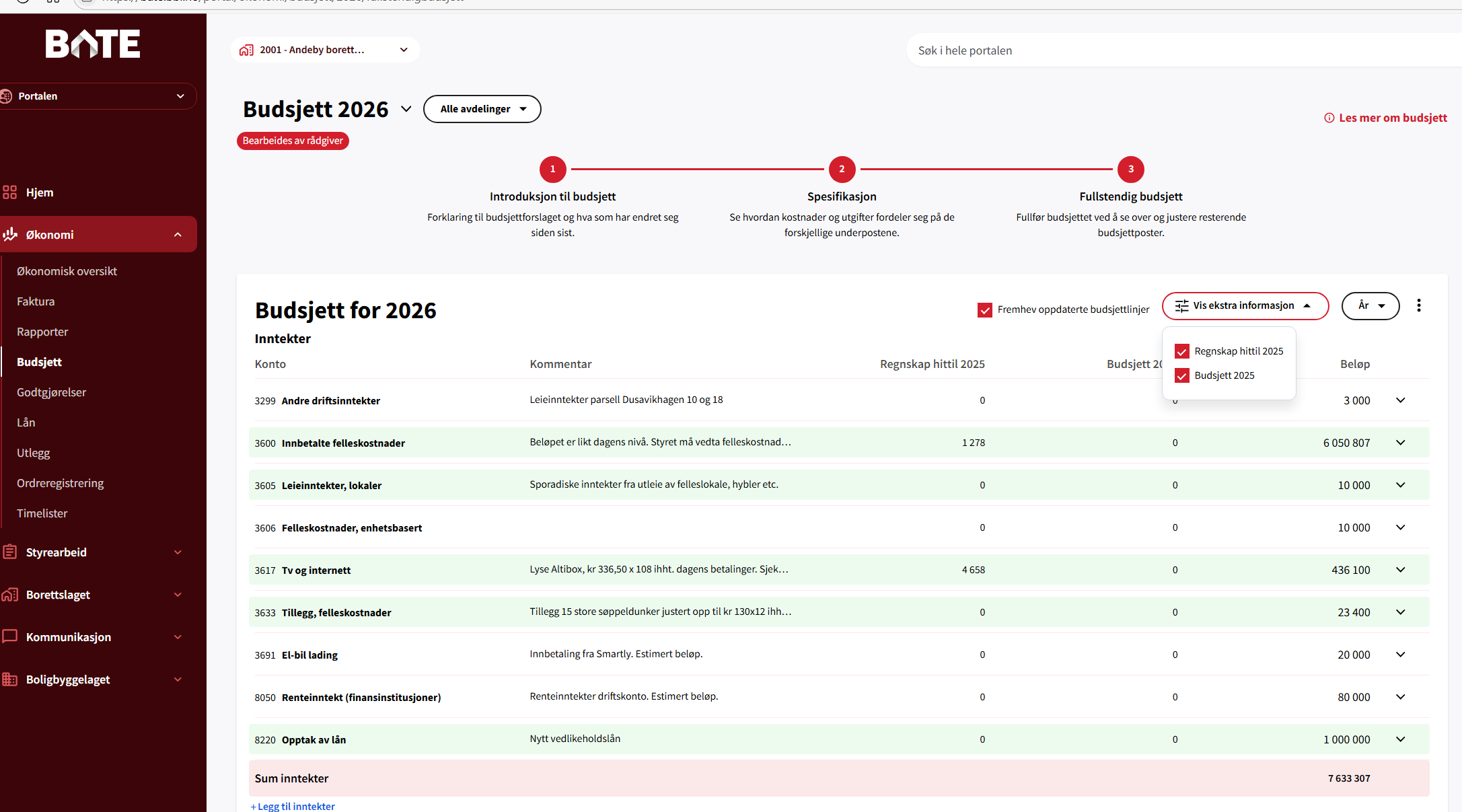
Budsjettlinjene åpnes ved bruk av haken til høyre. I denne boksen får du også tilgang til historikk (logg) for budsjettposten, redigering av dimensjoner (avdeling), redigering av periodisering (hvilken måned kommer kostnaden) og kontroll av bilag bokført på samme konto tidligere. Opplysningene endres ved bruk av funksjonene i boksen.
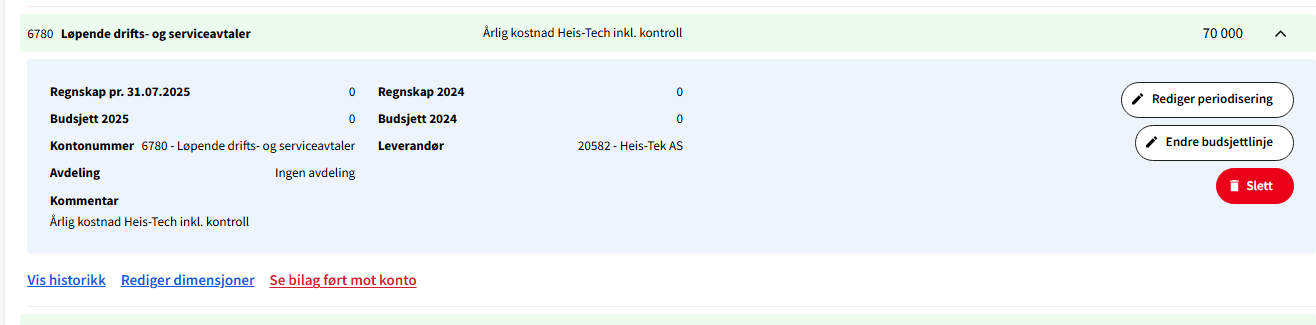
Rediger periodisering:
Periodisering = hvilken måned kostnaden kommer.
Velg i menyen. Noen parameter her er forhåndsdefinert. (f.eks. havner årlig periodisering alltid på januar).
Hvis perioden(e) ikke stemmer, flytter du beløpene manuelt. Pass på at totalbeløpet for budsjettposten forblir det samme etter endringen.
Eventuelt avvik fra opprinnelig beløp kan kontrolleres i den lyseblå boksen på toppen.
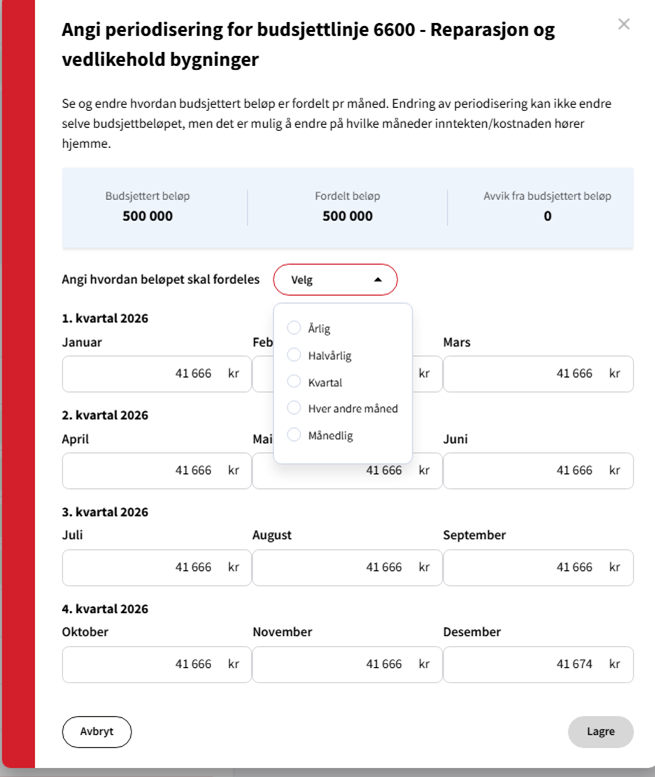
Endre budsjett (beløp, avdeling eller tekst):
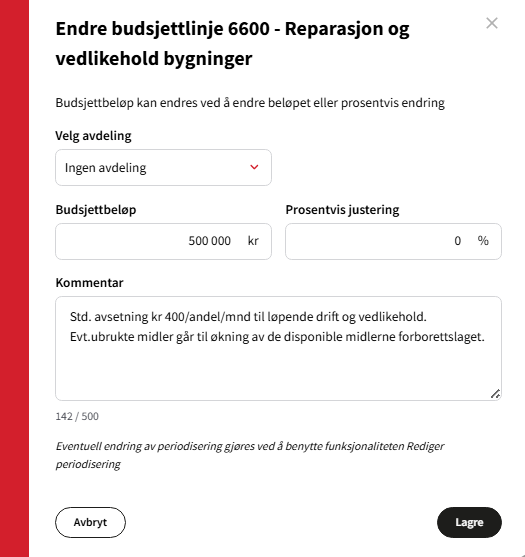
Endringene kan også gjøres direkte på budsjettlinjen:
Klikk i tekstboksen og den blir redigerbar. Husk å oppdatere teksten slik at endringen blir forklart.

Klikk i beløpsfeltet og det blir redigerbart:

Etter at beløp eller tekst er korrigert blir linjen lys grønn.
Legg til ny budsjettpost:
Velg Inntekt eller Kostnad. Bruk boksene til valg av konto og beløp.
Velg periodisering (Årlig = automatisk januar/ Halvårlig = januar og juli - flyttes til ønsket periode manuelt etterpå)
Leverandørnavn hentes fra databasen.
Skriv kommentar til budsjettlinjen
(Nederste del av boksen brukes ikke per nå)
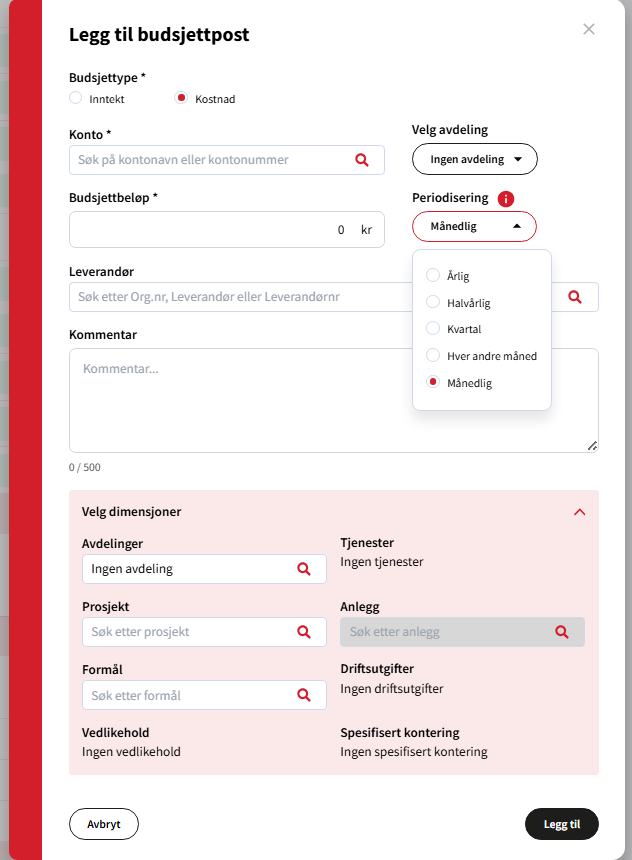
Simulering ved endring av felleskostnadene
Her kan styret leke med ulike endringer av felleskostnadene og se utslaget i budsjettet.
Endringen kan legges inn i kroner eller prosent. Systemet regner om og utslaget vises også i oversikt per enhet.
Når dere er fornøyd kan de bekrefte endringen og budsjettet blir oppdatert.

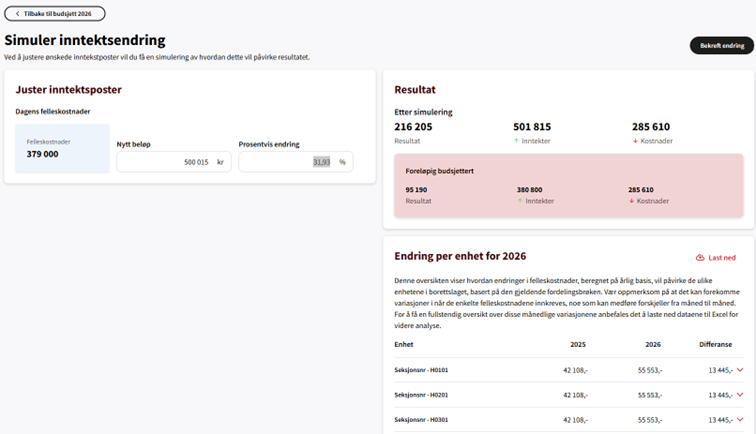
Kommentarer mellom styret og rådgiver:
Nederst i budsjettbildet finnes et kommentarfelt som kan brukes for dialog mellom styret og rådgiver.
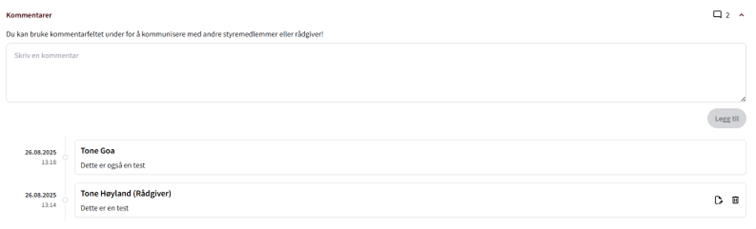
Godkjenning av budsjettet
Det endelige budsjettforslaget godkjennes og sendes tilbake til rådgiver ved hjelp av den sorte knappen nederst i totalbudsjettet. Dere får da opp valg om hvem som skal varsle eierne hvis det er lagt inn økning av felleskostnadene.

